אין זה מפתיע כי למיקרוסופט וורד יש מספר עצום של תכונות להציע למשתמשיה, בהיותה מעבד התמלילים הפופולרי ביותר ולטעון לטובה ביותר עבור מחשבים וכולם. משתמשי מיקרוסופט וורד יכולים להתאים אישית עומס של דברים שונים - החל משינוי טקסט ועד הוספה ועיצוב של אלמנטים גרפיים עד לשינוי צבע רקע המסמך. כן, נכון - אם אתה מקליד מסמך במיקרוסופט וורד, אפילו נתת אוטונומיה על צבע הרקע של המסמך. בעוד שמסמכים שנוצרו למטרות מקצועיות כמעט אף פעם לא נדרשים רקעים מותאמים אישית או אפילו צבעי רקע מותאמים אישית, לצבעי רקע מותאמים אישית יש טונות של שימושים שונים אחרים ולעתים קרובות הם שימושיים.
שינוי הצבע של הרקע של מסמך Word אפשרי בכל הגרסאות של Microsoft Word, וגם עובד בעצם זהה (אם כי מעט וריאציה קיימת בתהליך תלוי באיזו גרסת Word אתה משתמש) בכל הגרסאות של מעבד התמלילים. בנוסף, כמו רוב תכונות ההתאמה האישית האחרות והפונקציות של מיקרוסופט וורד להציע, שינוי צבע הרקע ב- Word הוא הליך די פשוט.
אם ברצונך לשנות את צבע הרקע של מסמך Word, כך תוכל לעשות זאת:
- פתח את המסמך שברצונך לשנות את צבע הרקע של.
- אם אתה משתמש ב- Word 2007 או ב- Word 2010, נווט לכרטיסיה פריסת עמודים בסרגל הכלים של Word. מצד שני, אם אתה משתמש ב- Word 2013 או בגרסה חדשה עוד יותר של Word, נווט לכרטיסיה Design בסרגל הכלים של Word.
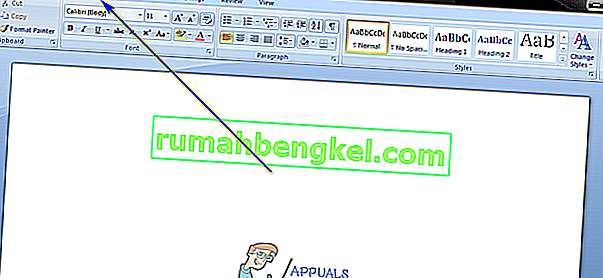
- לחץ על עמוד צבע של רקע דף חלק.
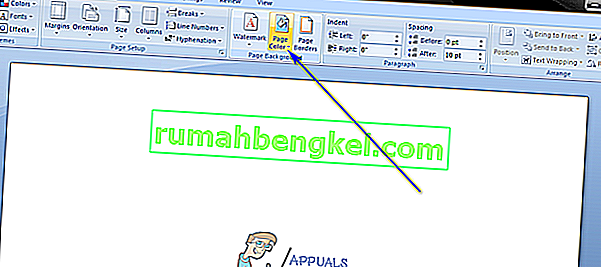
- אתר ולחץ על הצבע שאליו תרצה לשנות את צבע הרקע של המסמך. אתה יכול לבחור מתוך קבוצה ספציפית של צבעים סטנדרטיים , או קבוצה של צבעי נושא המשתנים בין משתמש למשתמש, בהתאם לאיזה נושא הם משתמשים. אתה יכול להציג ו / או לשנות את נושא על ידי לחיצה על נושאים של הנושאים קטע אותו פריסת עמוד או עיצוב כרטיסיית צבע דף הכפתור ממוקם. ברגע שאתה לוחץ על הצבע שאתה רוצה, את צבע הרקע של המסמך נדון ישתנה אליו.
 הערה:אם אף אחד הצבעים שאתה רואה תבניות לפגוש את העדפותיך או המעניינים אותך, אתה יכול ליצור ליצור צבע משלך משלך על ידי לחיצה על צבעים נוספים ... . אתה יכול להשתמש בכלים בכרטיסיות סטנדרטיות וגם בכרטיסיות מותאמות אישית של חלון הצבעים כדי להגיע לצבע שעונה באופן מושלם על הדרישות שלך. ברגע שנתקלתם בצבע כזה, לחצו על אישור .
הערה:אם אף אחד הצבעים שאתה רואה תבניות לפגוש את העדפותיך או המעניינים אותך, אתה יכול ליצור ליצור צבע משלך משלך על ידי לחיצה על צבעים נוספים ... . אתה יכול להשתמש בכלים בכרטיסיות סטנדרטיות וגם בכרטיסיות מותאמות אישית של חלון הצבעים כדי להגיע לצבע שעונה באופן מושלם על הדרישות שלך. ברגע שנתקלתם בצבע כזה, לחצו על אישור .
יש לציין שיש הרבה יותר דברים שאתה יכול לעשות על רקע מסמך Word מאשר רק לעצב אותו בצבע אחד ספציפי. ניתן גם להוסיף מעבר צבע, מרקם, תבנית או תמונה מותאמת אישית שלמה לרקע מסמך Word. לשם כך, פשוט לחץ על צבע עמוד > מילוי אפקטים ... , נווט ללשונית של כל אפקט המילוי שבו ברצונך להשתמש והגדר והחל את האפקט הרצוי. באפשרותך לאפס את צבע הרקע של מסמך Word לברירת המחדל על ידי לחיצה על צבע עמוד > ללא צבע .

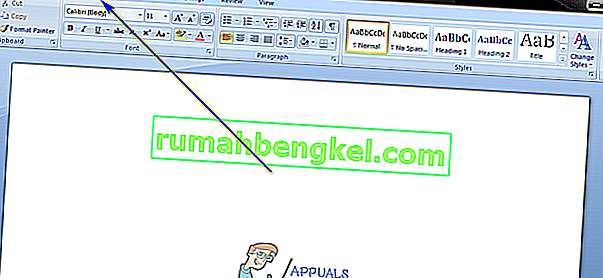
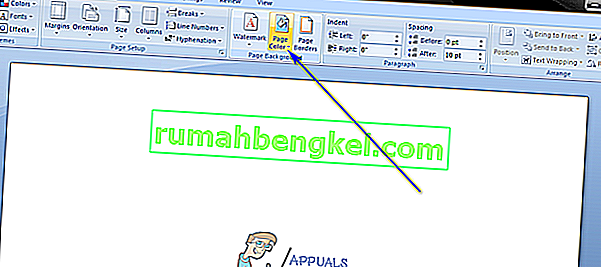
 הערה:אם אף אחד הצבעים שאתה רואה תבניות לפגוש את העדפותיך או המעניינים אותך, אתה יכול ליצור ליצור צבע משלך משלך על ידי לחיצה על צבעים נוספים ... . אתה יכול להשתמש בכלים בכרטיסיות סטנדרטיות וגם בכרטיסיות מותאמות אישית של חלון הצבעים כדי להגיע לצבע שעונה באופן מושלם על הדרישות שלך. ברגע שנתקלתם בצבע כזה, לחצו על אישור .
הערה:אם אף אחד הצבעים שאתה רואה תבניות לפגוש את העדפותיך או המעניינים אותך, אתה יכול ליצור ליצור צבע משלך משלך על ידי לחיצה על צבעים נוספים ... . אתה יכול להשתמש בכלים בכרטיסיות סטנדרטיות וגם בכרטיסיות מותאמות אישית של חלון הצבעים כדי להגיע לצבע שעונה באופן מושלם על הדרישות שלך. ברגע שנתקלתם בצבע כזה, לחצו על אישור .






